发布时间:2024-01-12 14:41:05来源:JQDEMO.COM
近期有很多小伙伴咨询小编钉钉电脑版怎么关闭自动升级,接下来就让我们一起学习一下钉钉电脑版关闭自动升级的方法吧,希望可以帮助到大家。
钉钉电脑版怎么关闭自动升级?钉钉电脑版关闭自动升级的方法
1、首先对于电脑中的钉钉进行登录(如下图所示)。

2、进入软件后点击左上角箭头所指的个人头像(如下图所示)。

3、然后选择点击系统设置(如下图所示)。

4、然后找到其他选项中的自动升级,将其进行点击关闭即可(如下图所示)。

上面就是小编为大家带来的钉钉电脑版怎么关闭自动升级的全部内容,更多精彩教程尽在JQ下载站。
下一篇:很抱歉没有了

钉钉电脑版云课堂怎么发布试卷

钉钉电脑版怎么进行网络检测

钉钉电脑版直播怎么连麦互动

钉钉电脑版在哪关闭自动更新 钉钉设置禁止软件自动更新方法介绍

钉钉电脑版如何导入员工信息 钉钉导入员工花名册方法介绍

钉钉电脑版怎么进行网络检测 钉钉电脑版进行网络检测的方法

钉钉电脑版云课堂怎么发布试卷 钉钉电脑版云课堂发布试卷的方法

钉钉电脑版直播怎么连麦互动 钉钉电脑版直播连麦互动的方法

钉钉电脑版怎么导入员工信息 钉钉电脑版导入员工信息的方法

钉钉电脑版怎么关闭自动升级 钉钉电脑版关闭自动升级的方法

电脑钉钉如何将文档导出为word格式 钉钉电脑版文档格式转换步骤一览

钉钉电脑版怎么添加辅助组件 电脑版添加辅助组件方法

钉钉电脑版在哪看社区 电脑版查看社区教程分享

钉钉电脑版怎么下载(钉钉电脑版怎么下载安装)

钉钉电脑版怎么下载 电脑版下载使用方法

怪兽宠物公司
66MB | 休闲益智

咖啡大师奇遇
47MB | 休闲益智

创建自己的世界
29MB | 动作格斗

超凡之路无限内购版
383.37MB | 挂机养成

用约定姿势战斗
68MB | 动作格斗

谁是你的爸爸2
159MB | 休闲益智

僵尸战争猎人生存
100MB | 枪战射击

甜瓜游乐场EU版
64MB | 休闲益智

人类失格(humandisq)
95MB | 动作格斗

旋转寿司烹饪
76MB | 挂机养成

厕所怪物恐怖迷宫
33MB | 动作格斗

末日大英雄
113MB | 动作格斗

孤胆枪手2内置修改器版
未知 | 枪战射击

密室绝境逃脱
未知 | 休闲益智

迷你世界手游
1,013.8M | 休闲益智

箱庭商店街完美布局版
未知 | 模拟塔防
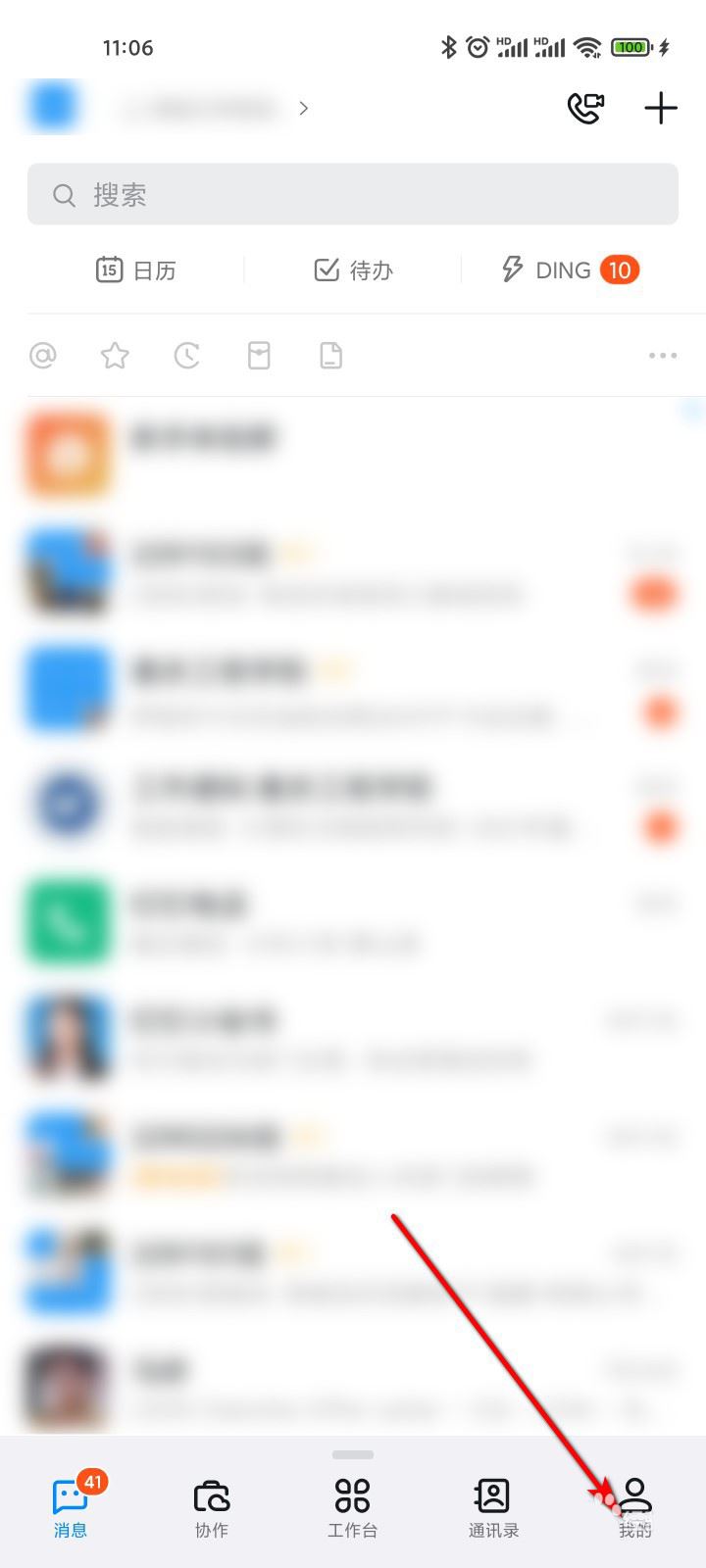
2023-04-11
转转APP怎样进行实名认证 进行实名认证步骤分享
ios16息屏显示怎么关 息屏显示关闭方法介绍
豆瓣如何查看个人书架 查看个人书架方法分享
华为p60系列多少钱 华为p60系列价格一览
美柚设置倒数日如何操作 设置倒数日操作方法
闲鱼密码怎么改 更改密码教程分享
4399游戏盒如何清理缓存 清理缓存方法介绍
哔哩哔哩弹幕宝箱活动如何参与 弹幕宝箱活动参与方法
喜马拉雅FM听书看字如何设置 听书看字设置方法